移动光纤宽带多加个路由器怎么设置(如何连接多个路由器)
一、移动光纤宽带多加个路由器怎么设置
1、首先根据路由器背面的“路由器IP地址”、“用户名”和“登陆密码”信息,通过浏览器进入路由器后台WEB管理界面。
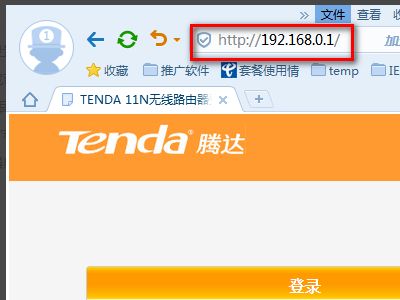
2、进入路由器后台管理界面后,切换到“高级设置”。
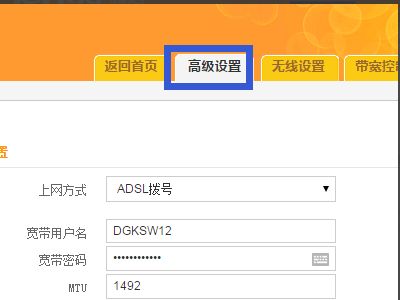
3、然后找到上网设置选项卡,根据电信运营商所提供的上网方式、“账号”和“密码”进行设置,以实现自动拨号。
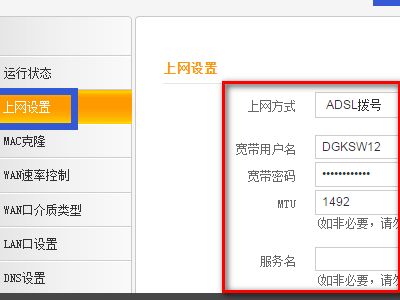
4、除此之外,如果家庭中只有一台电脑时,我们可以直接将光猫“网口”与“电脑”进行相连。

5、从打开的“拨号连接”界面中,输入宽带用户名和密码,点击“连接”按钮即可实现自动拨号上网操作。
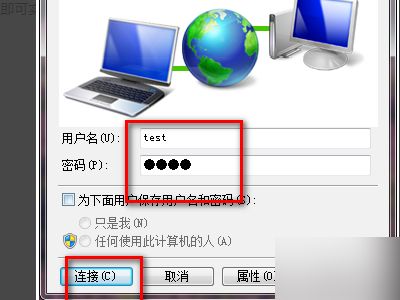
二、如何连接多个路由器
一、准备物料
如果想要在一条宽带上连接两台路由器,最少要准备三根网线,两台路由器、一台电脑。
除却这些之外,还要查询到宽带的账号、密码,以及路由器的默认网关和路由器系统的账号和密码。
网线用于桥接光猫和两台路由器,而电脑用于设置路由器,宽带账号是用来连接外网使用的,而路由器的默认网关和账号、密码,是用来登录路由器系统的。
如果想要在一条宽带上连接两台路由器,就必须提前准备好这些物料。

二、路由器的连接方式
在连接路由器之前,我们要先分清楚什么是WAN端口、LAN端口,无论是光猫,还是路由器,都有这两种端口。
如果端口接错,那么就会导致网络无法正常工作,下端的设备都会无法联网。
一般的光猫外网入口是光纤,然后会提供1~2个LAN端口,假设我们需要将路由器A和路由器B与光猫进行连接,可以先将一根网线的一端插在光猫的LAN端口上,然后再将另一端插在路由器A的WAN端口上;然后再将第二根网线的一端插在路由器A的LAN端口上,另一端插在路由器B的WAN端口上;再用最后一根网线的一端插在路由器B的LAN端口上,另一端插在电脑上,即可完成路由器的连接。
不过这只是网线的连接方法,我们还需要进一步对路由器进行设置。

三、设置两台路由器
如果两台路由器设备的品牌和型号是相同的,那么登录路由器管理系统的默认网关和账号、密码都是相同的,一般都写在路由器背面的标签上。
接下来我们设置开始设置路由器A,先将路由器A与电脑相连(网线的一端插在路由器A的LAN端口上,另一端插在电脑的网络端口上,然后使用默认网关和账号、密码,登录路由器A的管理系统。
以水星MW325R路由器为例。
如下图:

因为路由器A的前端设备是光猫,所以路由器A的上网模式选择宽带拨号模式,然后将网络运营商提供的宽带账号、密码填写进去,然后点击下一步。
如下图:

然后在此界面设置无线网络的名称和密码,只要不使用中文,其他的根据自己喜好填写即可。
设置完毕后,点击下一步保存退出,这样就完成了路由器A的设置,连接的电脑就可以正常上网了。
接下来我们再设置第二台路由器,设置第二台路由器时,直接使用一根网线,一端插在路由器B的LAN端口上,一端插在电脑的网卡即可。
不过在设置路由器B的时候,上网模式不能再使用宽带拨号模式了,路由器B属于路由器A的下级路由器,也就是所说的二级路由器,上模式选择“自动获取IP”模式即可。
如下图:

然后点击下一步再设置无线网络即可。
个人建议,无线网络的名称不要与路由器A的无线网络名称重复。
如下图:

进行到这里,实际上已经完成了两台路由器的设置了,除却上网模式的不同之外,其他的设置方法是一样的。
但如果现在就连接两台路由器,是无法正常工作的,因为两台路由器的默认网关是一样的,串联的话会产生冲突,所以接下来我们要再修改路由器B的默认网关。
如下图:

直接点击路由器右上角的“高级设置”界面,然后点击网络参数,再点击LAN口设置,如果路由器A的默认网关为192.168.0.1,那么路由器B的默认网关改成192.168.0.2即可。
四、连接路由器
路由器的连接方法在第一步已经说过了,但怕各位用户搞不清楚,咱们再来重复一遍连接方式。
如下图:

入户的光纤会连接到光猫上,第一根网线的一端插入光猫的LAN端口上,另一端插入一级路由器(路由器A)的WAN端口上;第二根网线的一端插在一级路由器(路由器A)的LAN端口上,另一端插在二级路由器(路由器B)的WAN端口上;第三根网线插在二级路由器(路由器B)的LAN端口上,另一端插在电脑上,这样就完成了“一条宽带连接两台路由器”的设置。
三、怎么再加个无线路由器
1/6分步阅读
第一个路由器早已经设置好!首先把电脑上的网线拔掉,然后把新买的路由器通电并连接电脑!注意路由器是接1至4口都可以,另一端接电脑。
2/6
下面我们就要进入路由器去设置了登入路由器的地址进入路由器后台
app
3/6
更改LAN口的设置注意此步骤 由于路由器的牌子不一样叫法可能也不一样 只要认准LAN这个就可以!!
4/6
LAN口设置的必须和第一路由器为一个网段!比如第一个是192.168.1.1 这个可以更改为192.168.1.15 ,改好好点击保存
5/6
找到DHCP服务器点击不启用它 再点保存
6/6
到这里就算是设置好了 ,原来接你电脑的那根网线连接至新路由器的1至4口, 随便一个口都行!这样就可以正常上网了!













